修改这个控件会自动更新这一页面
Motion 使用手册
- 欢迎使用
- 新功能
- 词汇表
- 版权

在 Motion 中格式化文本
当编辑文本格式时,以下任务很有用。有关可用控制的完整列表,请参阅:文本格式控制。
调整文本大小
在 Motion 中,执行以下任一项操作:
更改字体大小:拖移“基本格式”控制中的“大小”滑块。
缩放文本:拖移“高级格式化”控制中的“缩放”滑块。
点按显示三角形以显示单独的 X 和 Y 缩放控制。
【注】若要将文本作为层缩放,请选择文本,然后拖移画布中的缩放控制柄。
旋转或倾斜文本
在 Motion 的“高级格式化”控制中,执行以下任一项操作:
旋转文本字符:调整“旋转”标度盘。
点按显示三角形以显示单独的 X、Y 和 Z 旋转控制。
修剪文本字符:拖移“倾斜”滑块。
调整文本字符间距
在 Motion 画布工具栏中,点按文字工具(或按下 T 键)。
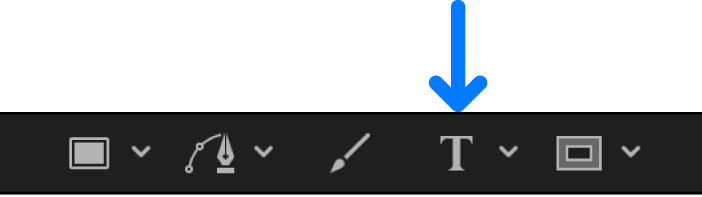
在画布中,在要调整的字符间点按,然后执行以下一项操作:
在文本检查器的“格式”面板中,拖移“字距微调”滑块或相邻值滑块,以设定字距微调(字符间距)值。
按下 Option-Command-右中括号键 (]),让字符间的间距每次增加一个像素。
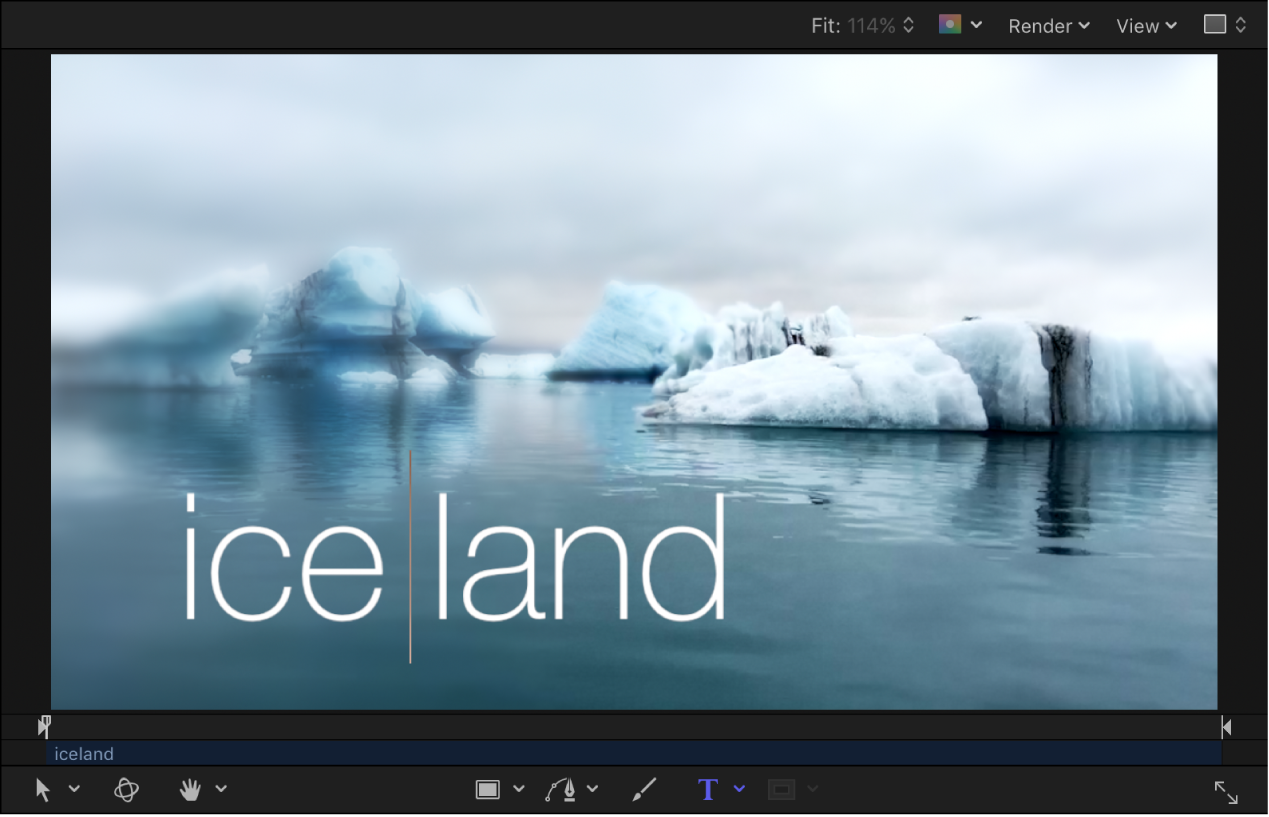
按下 Option-Command-左中括号键 ([),让字符间的间距每次减少一个像素。
感谢您的反馈。